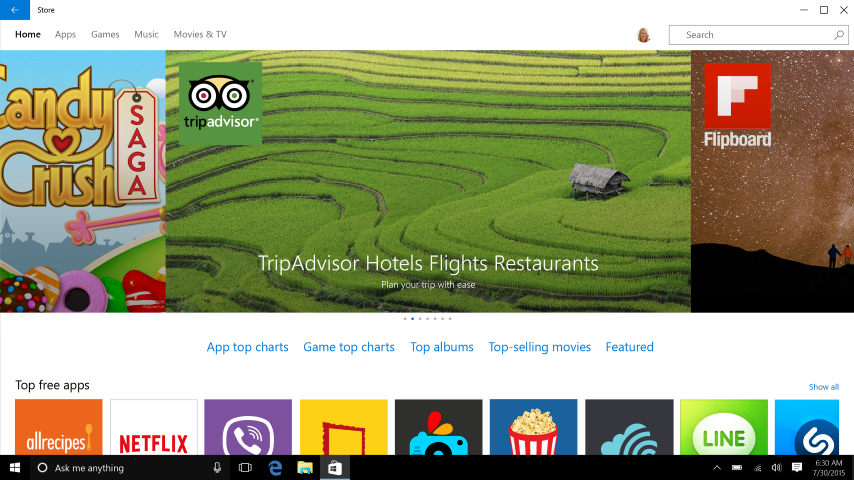Microsoft: Administratorii nu pot dezactiva Windows Store în Windows 10 Pro prin politica de grup
3 min. citit
Publicat în data de
Citiți pagina noastră de dezvăluire pentru a afla cum puteți ajuta MSPoweruser să susțină echipa editorială Află mai multe

Microsoft a eliminat recent capacitatea administratorilor de a bloca accesul la magazinul Windows în Windows 10 Pro prin politica de grup. Microsoft a menționat într-un articol de suport că acest comportament este prin proiectare.
Pe un computer care rulează Windows 10 Pro, faceți upgrade la versiunea 1511 a Windows 10. După actualizare, observați că următoarele setări ale politicii de grup pentru a dezactiva Windows Store nu sunt aplicate și nu puteți dezactiva Windows Store:
Configurare computer>Șabloane administrative>Componente Windows>Magazin>Opriți aplicația Magazin
Configurare utilizator>Șabloane administrative>Componente Windows>Magazin>Dezactivați magazinul
În Windows 10 versiunea 1511, aceste politici sunt aplicabile numai utilizatorilor edițiilor Enterprise și Education. Administratorii pot bloca în continuare Magazin Windows cu AppLocker prin crearea unei reguli pentru aplicațiile ambalate.
Cum să blochezi Windows Store utilizând AppLocker:
- Tastați secpol în bara de căutare pentru a găsi și a porni AppLocker.
- În arborele de consolă al snap-in-ului, faceți clic pe Politici de control al aplicațiilor, faceți clic pe AppLocker, apoi faceți clic pe Reguli pentru aplicații împachetate.
- În meniul Acțiune sau făcând clic dreapta pe Reguli de aplicație împachetate, faceți clic pe Creare regulă nouă.
- Pe Înainte de a începe, faceți clic pe Următorul.
- În Permisiuni, selectați acțiunea (permite sau refuza) și utilizatorul sau grupul căruia ar trebui să se aplice regula, apoi faceți clic pe Următorul.
- Pe Publisher, puteți selecta Utilizați un pachet de aplicație instalat ca referință, apoi faceți clic pe Selectare.
- În Selectare aplicații, găsiți și faceți clic pe Store sub coloana Aplicații, apoi faceți clic pe OK. Faceți clic pe Următorul.
Creați o regulă pentru aplicațiile împachetate are mai multe informații despre opțiunile de referință și setarea domeniului de aplicare pentru regulile aplicației pachetate.
- Opțional: la Excepții, specificați condițiile prin care să excludeți fișierele de la a fi afectate de regulă. Acest lucru vă permite să adăugați excepții pe baza aceleiași reguli de referință și domeniul de aplicare al regulii ca și înainte. Faceți clic pe Următorul.
Microsoft a furnizat următoarea declarație cu privire la această modificare de design,
Microsoft se concentrează pe a ajuta companiile să-și gestioneze mediul, oferind în același timp oamenilor posibilitatea de a alege în aplicațiile și dispozitivele pe care le folosesc pentru a fi productivi pe tot parcursul vieții și în muncă. Windows 10 Enterprise este oferta noastră care oferă profesioniștilor IT cel mai granular control asupra dispozitivelor companiei. Windows 10 Pro oferă un subset al acestor capabilități și este recomandat pentru întreprinderile mici și mijlocii care caută unele controale de management, dar nu suita completă necesară profesioniștilor IT din întreprinderile mai mari. Capacitatea de a bloca accesul la Magazinul Windows este de obicei pentru organizații care doresc mai mult control asupra dispozitivelor deținute de corporații. Acest lucru se încadrează în valoarea Windows 10 Enterprise.
Practic, Microsoft recomandă să cumpărați Windows 10 Enterprise pentru a avea un control granular pentru administratori. Ce părere aveți despre această schimbare de design?